Ако сте недавно добили нови иПхоне или нову адресу е-поште, повезивање налога е-поште са телефоном је вероватно главни приоритет. Аппле чини овај процес што безболнијим – то јест, под претпоставком да ваша апликација Маил није нестала из вашег дома екран — али и даље је важно да знате где да идете да бисте могли да повежете свој налог када имате неколико резервних минута.
Садржај
- Опција 1: Аутоматски додајте е-пошту
- Опција 2: Додајте е-пошту ручно
Ево свега што треба да знате о додавању е-поште, било аутоматски или ручно.
Препоручени видео снимци
Додатна литература
- Најбоље апликације за е-пошту за иПхоне и иПад
- Како послати текстуалну поруку са рачунара
- Како креирати адресе е-поште за једнократну употребу
Опција 1: Аутоматски додајте е-пошту
Аппле олакшава подешавање е-поште тако што се повезује са популарним провајдером преко подешавања. Кључно је да овај процес функционише само са главним платформама за е-пошту као што су Гоогле, иЦлоуд, Мицрософт Екцханге и Иахоо, које такође могу да интегришу друге информације као што су догађаји из календара са вашим телефоном. Осим ако не користите мањи, мање познат клијент е-поште, ово је најбоље место за почетак.
Повезан
- Како брзо напунити свој иПхоне
- иПхоне је управо продат за сулуду суму на аукцији
- Овај телефон на склапање је лакши од иПхоне 14 Про Мак
Корак 1: Уверите се да је ваш иПхоне укључен и повезан на интернет пре него што почнете. Почните на почетном екрану и изаберите апликацију Подешавања да бисте започели.
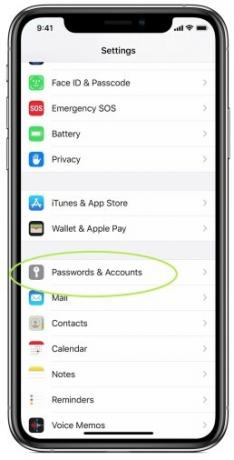
Корак 2: У подешавањима померите се надоле док не видите опцију за Лозинке и налози са логотипом кључа. Изаберите ово. На следећем екрану ћете моћи да видите све повезане налоге које можда већ имате (иЦлоуд, на пример, можда већ постоји на основу тога како сте подесили свој иПхоне). Изабери Додај налог да бисте започели процес додавања е-поште.
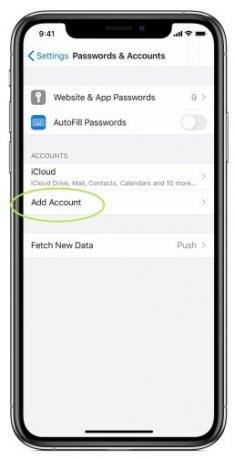
Корак 3: Аппле ће вам сада показати неколико најбољих провајдера е-поште са којима се може аутоматски повезати — тренутно укупно шест. Изаберите платформу за е-пошту са ове листе или се спустите до нашег одељка о ручном уносу е-поште.
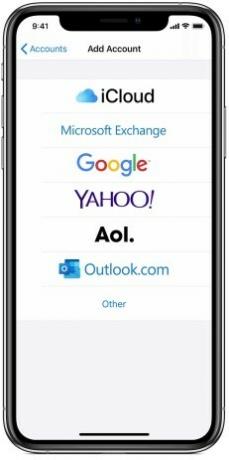
Корак 4: Унесите своју адресу е-поште и лозинку за свој налог е-поште на новом екрану. Сваки провајдер ће имати свој посебан процес пријављивања, тако да ће ово изгледати мало другачије у зависности од тога шта одаберете. Мицрософт Екцханге ће вам, на пример, дати основни образац за попуњавање и ИД Екцханге уређаја који ваш Екцханге администратор може да користи. Иахоо ће вас једноставно одвести до верзије своје веб странице за пријаву. Како год да изгледа екран, пријавите се са правим информацијама и изаберите Следећи.
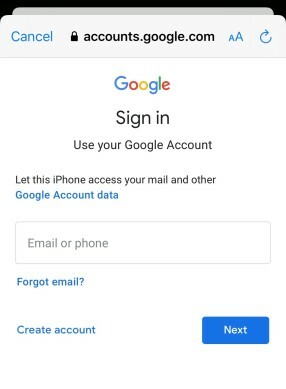
Корак 5: Аппле Маил ће затим верификовати ваш налог и повезати вашу е-пошту. Сада ћете имати опцију да увезете и користите одређене информације из вашег календара или контаката е-поште. Генерално је добра идеја да се ове информације синхронизују на свим уређајима, али можете изабрати оно што вам одговара. Сачувајте своју е-пошту када завршите и готови сте!
Опција 2: Додајте е-пошту ручно
Ова опција функционише ако желите да повежете адресу е-поште која није један од неколико великих провајдера које је Аппле навео или ако ваша е-пошта није доступна на мрежи на исти начин. На срећу, још увек је веома лако подесити и неће трајати много дуже, иако можда нећете имати опцију да повежете своје контакте и календар.
Корак 1: Као и код аутоматске опције, почните тако што ћете отићи у Подешавања. Померите се надоле до Лозинке и налози, а затим изаберите Додај налог.
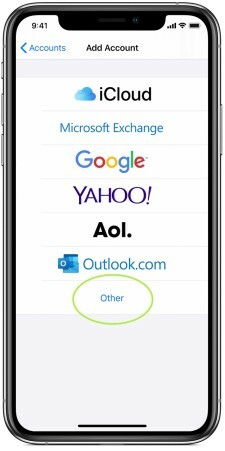
Корак 2: Овде ћете видети Аппле-ову листу компатибилних аутоматских провајдера, али на дну приметите да постоји опција за Остало. Изабери Остало да почне.
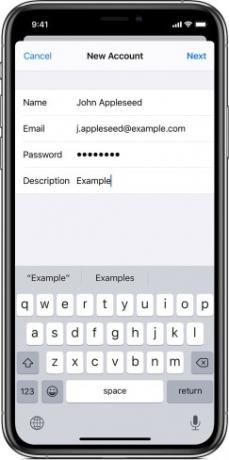
Корак 3: Сада ћете имати неколико опција за додавање различитих налога, али желите да се прва опција налази на врху, Додајте налог за пошту. Аппле ће вам дати образац који треба да попуните са вашим именом, адресом е-поште, лозинком и описом (можда бисте желели да га означите као пословну или школску е-пошту, на пример). Попуните све ове информације, а затим изаберите Следећи.
Корак 4: Сачекајте да апликација потврди ваше податке е-поште. Ако нешто крене наопако, уверите се да су ваша адреса и лозинка потпуно тачни. Ако све иде по плану, ваша е-пошта ће бити лоцирана, а ви можете да изаберете Готово да заврши процес.
Ваш налог е-поште сада треба да буде повезан! Идите на апликацију Маил и сачекајте да се ажурира, што би могло потрајати неколико минута. Када завршите, требало би да будете у могућности да приступите свим својим порукама е-поште, заједно са основним функцијама за креирање и управљање е-порукама. Не заборавите да освежите апликацију да бисте били сигурни да тражи све нове имејлове када је користите!
Такође можете погледати наше водиче на како да откључате свој иПхоне без препознавања лица или како да премештате фотографије између иПхоне-а ако добијете нови модел.
Препоруке уредника
- Други извештај сугерише да ће иПхоне 15 Про бити скупљи
- Аппле би се могао суочити са „озбиљним“ недостатком иПхоне 15 због проблема са производњом, каже се у извештају
- Како да се решите туђег Аппле ИД-а на вашем иПхоне-у
- Инсталација виталног безбедносног ажурирања за Аппле уређаје траје само неколико минута
- Зашто не можете да користите Аппле Паи у Валмарту
Надоградите свој животни стилДигитални трендови помажу читаоцима да прате убрзани свет технологије са свим најновијим вестима, забавним рецензијама производа, проницљивим уводницима и јединственим кратким прегледима.




